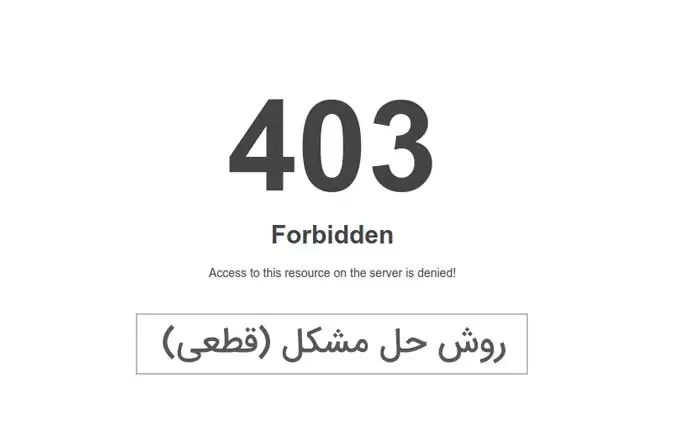روبرو شدن با ارور ۴۰۳ در سیستم مدیریت محتوای وردپرس می تواند بسیار ناامید کننده باشد. البته این خطا بیشتر کاربران تازه کار را نگران می کند. خبر خوب این است که شما چند گزینه برای رفع این ارور دارید. با استفاده از روش های مختلف معمولا می توانید مشکل را به سرعت حل کنید.
در این مقاله دلایل اصلی که ممکن است باعث بروز این خطا شوند را پوشش می دهیم. سپس چند روش برای رفع آن به شما معرفی می کنیم. اجازه دهید شروع کنیم!
- چه چیزی باعث ارور۴۰۳ می شود؟
- رفع ارور به عنوان بازدید کننده وب سایت
- رفع ارور در سایت خود
چه چیزی باعث ارور ۴۰۳ می شود؟
هنگام تلاش برای دسترسی به یک صفحه یا فایل در وب سایتی که مجوز دسترسی به آن را ندارید، با ارور ۴۰۳ روبرو می شوید. سرور وب سایت در حال کار است – اما شما مجوزدسترسی به محتوا را ندارید، به همین دلیل سرور با کد خطای ۴۰۳ HTTP پاسخ می دهد. همچنین ممکن است این خطا را به صورت HTTP 403،Error 403 یا Forbidden مشاهده کنید.
این مشکل معمولا از مشکلات مربوط به مجوزهای فایل یا فایل .htaccess سایت شما ناشی می شود. در سایت های وردپرس، این خطا همچنین ممکن است ناشی از وجود مشکل در افزونه ای باشد که از آن استفاده می کنید.
متأسفانه، این مشکل همیشه قابل حل نیست، حتی وقتی در سایت خود با آن مواجه می شوید. اما چند راه حل ساده وجود دارد که می توانید آنها را امتحان کنید.
دو روش برای رفع ارور ۴۰۳
اگر با این خطا روبرو شده اید، نگران باشید. در ادامه روش هایی برای کمک به شما ارائه خواهیم کرد. شما می توانید روش دلخواه تان را بر حسب اینکه کاربر وب سایت یا مالک آن هستید انتخاب کنید.
روش ۱- رفع خطا به عنوان بازدید کننده وب سایت
اگر بعنوان کاربر یک وب سایت با این ارور روبرو شده اید می توانید روش زیر را امتحان کنید . با این حال، حتی اگر مالک سایت هم باشید می توانید این روش را امتحان کنید و مطمئن شوید که خطا از طرف شما نیست.
مرحله ۱- اصول اولیه را بررسی کنید
اولین چیزی که باید امتحان کنید (اگر قبلا آن را انجام نداده اید) رفرش کردن صفحه است. گاهی اوقات ارور ۴۰۳ به دلیل یک نقص جزئی ایجاد می شود و کافی است صفحه را مجددا بارگیری کنید.
اگر این کار مشکل را برطرف نکرد، مورد بعدی که باید به آن توجه کنید URL است. مطمئن شوید که آن را به درستی تایپ کرده اید. علاوه بر این، لینک مورد نظر احتمالا باید به “.com” ،”.org” ، یا چیزی مشابه ختم شود. در غیر این صورت، ممکن است در حال تلاش برای دسترسی به قسمتی از سایت باشید که به مدیران سایت اختصاص دارد.
علاوه بر این ها ممکن است لینک بدی را دنبال کرده باشید. در این صورت، سعی کنید از منبع دیگری به وب سایت دسترسی پیدا کنید.
مرحله ۲- کوکی ها و حافظه کش خود را پاک کنید
مرورگرهای وب از کوکی ها و حافظه کش برای حفظ اطلاعات ثابت استفاده می کنند. در حالی که این موارد می توانند به سایت کمک کنند، ممکن است تنظیمات نادرستی که می تواند باعث خطای ۴۰۳ شود را ذخیره کنند. بنابراین، پاکسازی هر دوی این موارد می تواند اولین قدم هوشمندانه باشد.
نحوه پاک کردن حافظه کش در Google Chrome به شرح زیر است:
اگر از Google Chrome استفاده می کنید، می توانید با پیدا کردن سه نقطه در گوشه بالا سمت راست شروع کنید. از منوی کشویی Settings را انتخاب کنید. سپس به قسمت Privacy and security رفته و روی Clear Browsing Data کلیک کنید:
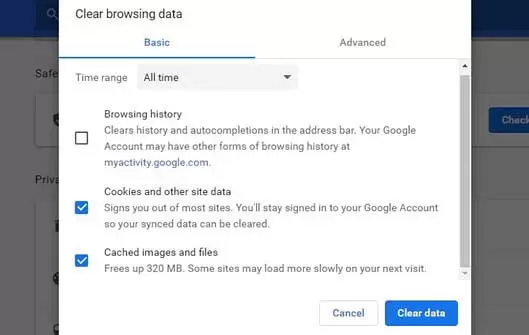
کادرهای Cookies and other site data و Cached images and files را علامت زده و Clear data را انتخاب کنید. توجه داشته باشید که این کار ممکن است شما را از حساب های خود در وب سایت های دیگر خارج کند.
اکنون، دوباره به صفحه برگردید. اگر بازنشانی این عناصر فایده ای نداشته باشد، آخرین چیزی که می توانید امتحان کنید بررسی این است که آیا آدرس IP شما مسدود شده است یا خیر. اگر IP شما وارد لیست سیاه وب سایت شده باشد، باید این مشکل را حل کنید، که عموما شامل تماس با صاحب سایت برای درخواست کمک است.
روش ۲- رفع خطای ۴۰۳ در سایت خود
در این قسمت، روی صاحبان سایت تمرکز می کنیم. اگر این خطا را در سایت وردپرس خود مشاهده کرده اید، می توانید مراحل زیر را برای رفع آن امتحان کنید.
توجه داشته باشید که برای دسترسی به سایت خود باید از پروتکل انتقال فایل یاFTP استفاده کنید.
مرحله۱- افزونه های خود را اسکن کنید
افزونه های وردپرس با کیفیت زیادی وجود دارند با این حال، غیر معمول نیست که این افزونه ها مشکلاتی مانند ارور ۴۰۳ را در سایت شما ایجاد کنند.
بهترین راه برای حل این مشکل آزمایش و خطا است. این یعنی شما باید همه افزونه های خود را غیرفعال کرده و آنها را یکی یکی فعال کنید تا منبع مشکل را پیدا کنید.
برای شروع، به Plugins > Installed Plugins بروید. برای انتخاب همه افزونه ها روی کادر تأیید بالا کلیک کنید، از منوی کشویی Deactivate را انتخاب کرده و روی Apply کلیک کنید
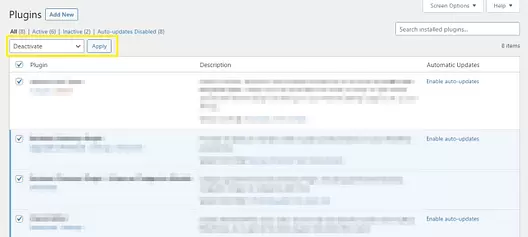
پس از غیرفعال شدن همه افزونه ها، اگر مشکل از افزونه ها بوده باشد، باید بتوانید به صفحه دسترسی پیدا کنید. اگر چنین شد، می توانید افزونه ها را تک به تک فعال کرده و وجود مشکل را بررسی کنید. افزونه مشکل دار باید باعث بروز مجدد خطا شود.
اگر ارور ۴۰۳ مانع ورود شما به قسمت مدیریت می شود، می توانید از یک سرویس گیرنده FTP برای دسترسی به فایل های وردپرس خود استفاده کنید. پس از اتصال به سایت خود، پوشه اصلی را باز کرده و به wordpress>wp-content> plugins بروید:
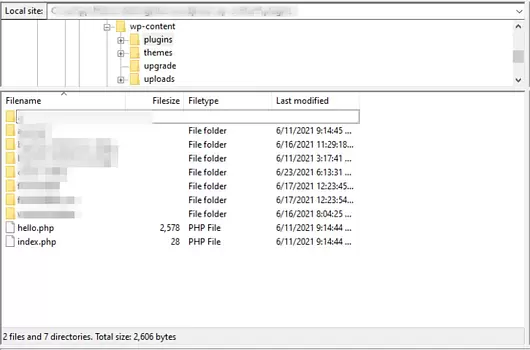
برای غیرفعال کردن افزونه ها در سایت خود، کافی است نام پوشه افزونه ها را به چیزی متفاوت تغییر دهید، مانند “plugins_deactivated”. در مرحله بعد، سعی کنید به سایت خود دسترسی پیدا کنید.
در صورت موفقیت، نام پوشه plugins را به “plugins” تغییر دهید. سپس آن را باز کرده و نام هر پوشه افزونه را یکی یکی تغییر دهید و وب سایت خود را بعد از هر کدام بررسی کنید. این کار به شما کمک می کند تا منبع مشکل را شناسایی کنید. اگر بدانید مشکل از کدام افزونه است، می توانید آن را حذف یا جایگزین کنید.
مرحله ۲- فایل .htaccess خود را بررسی کنید
اگر شرکت میزبان وب سایت شما از سرور وب Apache استفاده می کند، ممکن است منبع مشکل از فایل .htaccess شما باشد. این فایل تنظیمات مهم پیکربندی سایت وردپرس شما را کنترل می کند و هر تغییر یا خطای کوچکی می تواند به آن آسیب برساند.
برای رفع این مشکل، باید فایل .htaccess خود را ریست کنید. قبل از انجام کار، توصیه می کنیم از سایت خود نسخه پشتیبان تهیه کنید. سپس سرویس گیرنده FTP دلخواه خود را باز کنید. فایل .htaccess خود را پیدا کرده و آن را حذف کنید.
در مرحله بعد به داشبورد وردپرس خود رفته سپس به Settings> Permalinks بروید:
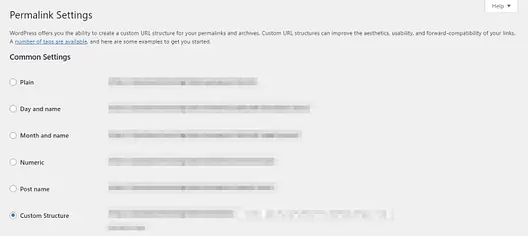
لازم نیست هیچ تغییری ایجاد کنید. تنها کاری که باید انجام دهید این است که به پایین بروید و روی Save Changes کلیک کنید. در نتیجه به طور خودکار یک فایل .htaccess جدید برای سایت شما ایجاد خواهد شد.
اگر این فایل باعث خطای ۴۰۳ شده باشد، اکنون باید برطرف شود. اگر هنوز با مشکل روبرو هستید، مرحله آخر را امتحان کنید.
مرحله ۳- مجوزهای فایل را بررسی کنید
ارور ۴۰۳ اغلب به مجوزهای فایل مربوط می شود. وردپرس دارای مجموعه ای از مجوزهای پیش فرض است که نباید مشکلی برای مالک سایت ایجاد کنند. با این حال، گاهی اوقات این تنظیمات می توانند ناخواسته تغییر کنند.
خوشبختانه رفع این مشکل نسبتا آسان است. پوشه فایل خود را با استفاده از سرویس گیرنده FTP باز کرده و پوشه اصلی را که حاوی سایت وردپرس شما است پیدا کنید. باید شامل wp-admin ، wp-content و wp-include باشد. روی پوشه اصلی راست کلیک کرده و به File Attributes بروید:
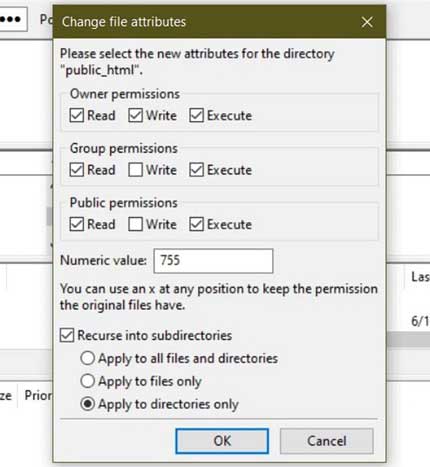
meric value را با ۷۵۵ پر کنید. سپس کادرRecurse into subdirectories را علامت زده و Apply to directories only را انتخاب کنید. در نهایت روی دکمه OK کلیک کنید. به این ترتیب مجوزهای مناسب به طور خودکار اعمال می شوند.
در مرحله بعد، باید فرآیند را تکرار کنید. با این تفاوت که این بار ۶۴۴ را در numeric value وارد کرده و گزینه Apply to files only را انتخاب کنید. سپس روی OK کلیک کنید.
اکنون، به دایرکتوری سایت خود بازگردید و فایل wp-config.php را پیدا کنید. روی آن راست کلیک کرده و File Attributes را انتخاب کنید:
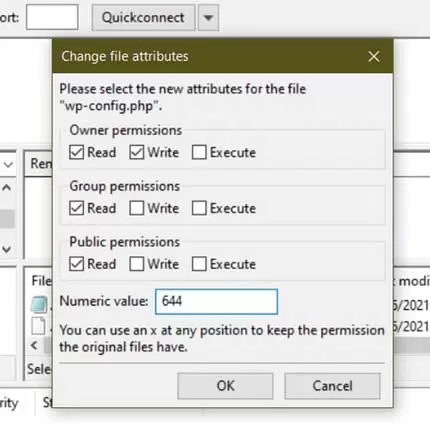
۶۴۴ را در numeric value وارد کرده و روی دکمه OK کلیک کنید. اگر خطا نتیجه مشکلات مربوط به مجوزهای فایل وردپرس باشد، تغییر همه این فایل ها باید آن را برطرف کند.
جمع بندی
تعداد بیشماری خطا وجود دارند که یک وب سایت وردپرس می تواند با آنها روبرو شود. تلاش برای عیب یابی این خطاها می تواند ناامید کننده باشد، به خصوص اگر مانند ارور ۴۰۳ از دسترسی به وب سایت جلوگیری کنند. خوشبختانه شما می توانید یک رویکرد سیستماتیک را برای رفع تقریبا همه علل احتمالی این مشکل به کار بگیرید.
در این مقاله، ما دو روش اصلی حل خطای ۴۰۳ را بررسی کردیم:
۱- رفع خطا به عنوان کاربر با رفرش کردن صفحه و پاک کردن حافظه کش
۲- رفع خطا بعنوان مالک وب سایت با استفاده از یک سرویس گیرنده FTP برای غیرفعال کردن افزونه ها، بازیابی فایل .htaccess و تنظیم مجوزهای فایل